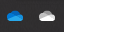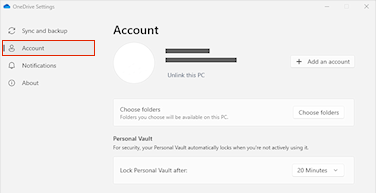Sådan fjerner du en OneDrivekonto fra computeren
-
Vælg OneDrive-skyen i meddelelsesområdet for at få vist OneDrive-pop op-vinduet.
-
Vælg ikonet Hjælp og indstillinger i OneDrive, vælg derefter Indstillinger.
-
Gå til fanen Konto.
-
Vælg Fjern sammenkædning af denne pc, og vælg derefter Fjern sammenkædning af konto.
Bemærkninger!:
-
Du mister ikke filer eller mapper ved at fjerne en konto. Når sammenkædningen er ophævet, vil alle dine filer være tilgængelige fraOneDrivepå internettet.
-
Filer, der er markeret som

-
Filer, der er markeret som

-
Hvis du kun vil fjerne bestemte mapper, skal du læse Vælg, hvilke OneDrive-mapper der skal synkroniseres med din computer.
Sådan fjerner du en OneDrive-konto fra din mobilenhed
-
Tryk på dit profilbillede eller -ikonet.
-
Tryk på Indstillinger.
-
Tryk på

Bemærkninger!:
-
Du mister ikke filer eller mapper ved at fjerne en konto. Når du er logget af, vil alle dine filer være tilgængelige fraOneDrivepå internettet.
-
Alle offlinefiler eller gemte filer forbliver på din enhed.
Har du brug for mere hjælp?
Sådan annullerer eller stopper du synkronisering i OneDrive
Slå fra, deaktiver eller fjern installation af OneDrive
Sådan tilføjer du en konto i OneDrive
|
|
Kontakt support Hvis du har brug for hjælp til din Microsoft-konto og -abonnementer, skal du gå til Hjælp til Konto og fakturering. For teknisk support skal du gå til Kontakt Microsoft Support, angiv dit problem, og vælg Få hjælp. Hvis du stadig har brug for hjælp, skal du vælge Kontakt support for at blive dirigeret til den bedste supportmulighed. |
|
|
|
Administratorer Administratorer bør få vist Hjælp til OneDrive for Administratorer, OneDrive Tech Community eller kontakte Microsoft 365 for Business-support. |